Par Selena KomezMis à jour le novembre 24, 2017
"J'ai enregistré de nombreux contacts et autres informations personnelles sur le téléphone Android. Maintenant, je souhaite obtenir un moyen idéal pour supprimer immédiatement la liste des contacts de mon appareil avant d’abandonner le téléphone. Des bonnes idées? Avec gratitude. »
Vous envisagez de vendre votre appareil Android ou de le donner à quelqu'un et d'acheter un autre nouvel appareil à remplacer? Avant d’abandonner, vous pouvez être dérangé par le problème de la suppression de contacts sur Android sans restauration. Que pouvez-vous faire pour supprimer les contacts d'Android normalement? Pour le supprimer en cliquant simplement sur l'option "Supprimer"? Restaurer les réglages d'usine de votre appareil pour effacer toutes les données? Pour être honnête, les deux méthodes n'effaceront pas les contacts d'un appareil Android de manière permanente. Les données supprimées ont encore une chance d'être restaurées par une récupération de données professionnelle. Ce tutoriel vous expliquera comment supprimer complètement les contacts d’Android.
Partie 1: Supprimer des contacts d'Android avec Phone Transfer
Dans ce cas, nous vous suggérons d’utiliser Mobile Transfert à supprimer complètement les contacts d'Android, non seulement les contacts, mais également d'autres types de données Android peuvent être effacés, y compris les messages texte, les photos, les vidéos, la musique, l'historique des appels, le calendrier, les applications. Phone Transfer est un outil de gestion de données tout-en-un pour appareil mobile, il permet d'effacer les données du téléphone de manière permanente, de transférer des données entre deux appareils, de sauvegarder et de restaurer l'appareil mobile. Phone Transfer fonctionne bien sur la plupart des appareils mobiles, insistez sur les appareils iOS, Android et Symbian.
Téléchargement gratuit de transfert de téléphone:


Étape 1. Connecter un appareil Android et exécuter le logiciel
Tout d'abord, connectez votre téléphone Android à l'ordinateur avec un câble USB et lancez le logiciel Phone Transfer installé sur l'ordinateur. Une fois la connexion établie, le logiciel détectera automatiquement votre appareil et l'affichera sur l'interface du programme. Sélectionnez "Effacer votre ancien téléphone”Option sur elle.

Étape 2. Choisissez des leviers d'effacement des données selon vos besoins
Le logiciel vous propose trois leviers différents pour effacer les données: Faible - Moyen - Élevé. Vous pouvez directement choisir le deuxième levier Medium par défaut, qui ne laissera aucun effacement des données récupérable et utilisera des données aléatoires pour écraser toutes les données existantes et supprimées sur votre appareil Android.
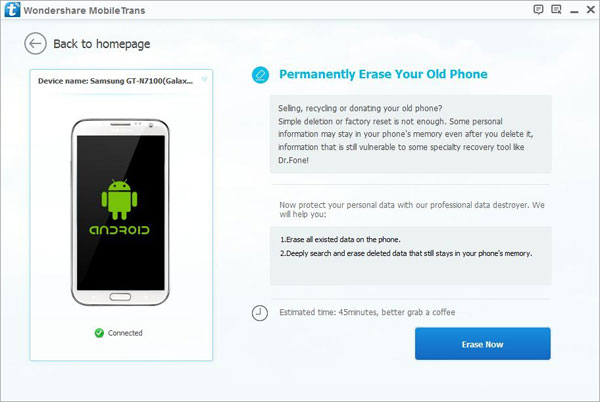
Étape 3. Effacer tous les contacts sur Android en permanence
Enfin, cliquez sur le bouton "Effacer maintenant»Pour supprimer tous les contacts de votre téléphone Android à la fois. La tâche d'effacement ne vous coûte que quelques secondes. Après cela, vous obtiendrez un tout nouvel appareil Android comme vous le souhaitez.
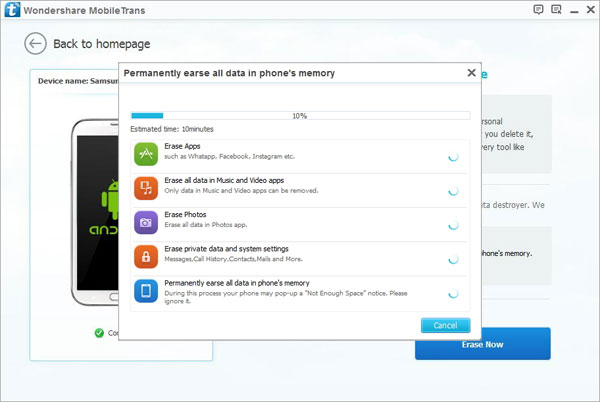


Partie 2: Supprimer des contacts d'Android avec la gomme de données Android
Une autre façon d' supprimer des contacts d'Android sans restaurer utilise Gomme de données Android. Les contacts effacés par cette voie ne seront jamais restaurés avec aucun programme de récupération sur le marché. Android Data Eraser permet d'effacer de manière permanente toutes les données et tous les paramètres d'Android, y compris les contacts, les messages, les photos, les vidéos, l'historique des appels, l'historique WhatsApp, les données des applications, etc. Compatible avec toutes les marques d'appareils Android, tels que Samsung, HTC, OnePlus, LG, Lenovo, Motorola, Huawei, Google Pixel, etc.
Gratuit Télécharger Android Data Eraser:


Étape 1. Exécuter le programme et connecter Android à l'ordinateur
Exécutez la gomme de données Android sur l'ordinateur, connectez votre appareil Android à l'ordinateur.

Étape 2: effacez toutes les données sur Android sans restauration
Cliquez sur le lien "Effacer toutes les données”Bouton pour effacer tous les contacts et autres données sur Android en permanence.
Avant l’effacement, lisez attentivement les instructions. Et puis tapez “effacer”Dans la case pour confirmer votre action de supprimer les données Android.

Remarque: cette action effacera définitivement toutes les données et les données supprimées ne peuvent pas être restaurées. Assurez-vous d'avoir sauvegardé les données dont vous avez besoin.
Enfin, Android Data Eraser indiquera au rapport quel type de données a été supprimé et quelle quantité d’entre elles.


Plus de tutoriels Android peuvent vous intéresser:
Comment supprimer complètement les contacts de la carte SIM Android
Comment effacer définitivement les données Android
Comment effacer les données Android avant de vendre
Comment supprimer définitivement des photos d'un téléphone Android
Le meilleur moyen d'effacer les messages texte sur un téléphone Android
Comment supprimer définitivement l'historique des appels sur Android
Comment supprimer tout sur Android sans réinitialisation d'usine
Comment obtenir plus de stockage interne à partir d'un téléphone Android
Commentaires
Rapide: vous pouvez vous identifier avant de pouvoir commenter.
Pas encore de compte. S'il vous plaît cliquez ici pour vous inscrire.

Chargement en cours ...




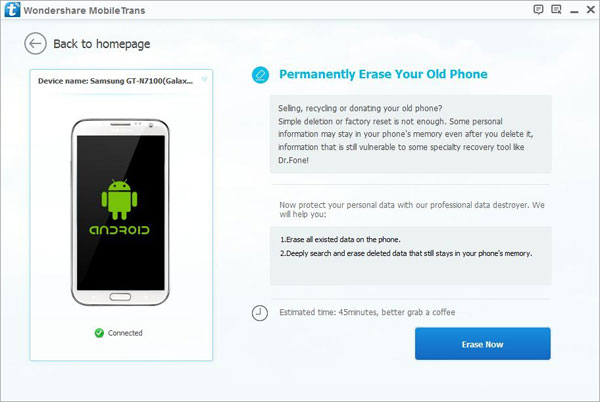
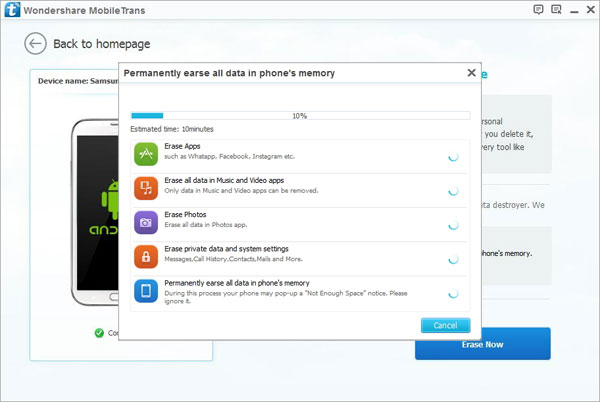










Pas encore de commentaire. Dis quelquechose...